
Προκειμένου να επιτευχθεί ήχος υψηλής ποιότητας στα ακουστικά, πρέπει να εγκαταστήσετε ειδικό λογισμικό. Σε αυτό το άρθρο, θα εξετάσουμε τον τρόπο επιλογής ενός οδηγού για ακουστικά από έναν γνωστό κατασκευαστή - Razer Kraken Pro.
Επιλογές εγκατάστασης οδηγού για το Razer Kraken Pro
Δεν υπάρχει ένας τρόπος για τη δημιουργία λογισμικού για τα υποδεικνυόμενα ακουστικά. Θα δώσουμε προσοχή σε κάθε ένα από αυτά και ελπίζουμε να σας βοηθήσουμε να αποφασίσετε ποια επιλογή είναι καλύτερη να χρησιμοποιήσετε.Μέθοδος 1: Λήψη από τον επίσημο πόρο
Όσον αφορά οποιαδήποτε άλλη συσκευή, μπορείτε πάντα να κατεβάσετε προγράμματα οδήγησης για ακουστικά από την επίσημη ιστοσελίδα.
- Πρώτα πρέπει να πάτε στον πόρο του κατασκευαστή - Razer απλά κάνοντας κλικ σε αυτόν τον σύνδεσμο.
- Στη σελίδα που θα ανοίξει, βρείτε το κουμπί "Λογισμικό" στην κεφαλίδα και μετακινήστε το δρομέα σε αυτό. Ένα αναπτυσσόμενο μενού εμφανίζεται στο οποίο θέλετε να επιλέξετε "Synapse IOT Drivers", αφού είναι μέσω αυτού του βοηθητικού προγράμματος ότι τα προγράμματα οδήγησης φορτώνονται σχεδόν για οποιοδήποτε εξοπλισμό από το Razer.
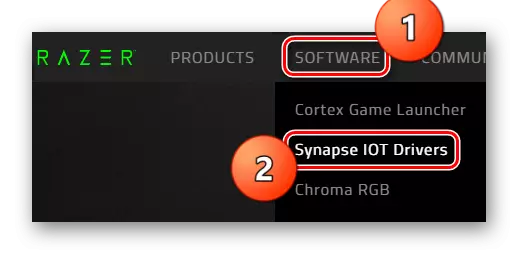
- Στη συνέχεια θα πέσετε στη σελίδα όπου μπορείτε να κατεβάσετε το πρόγραμμα. Κάντε κύλιση ελαφρώς χαμηλότερα και επιλέξτε την έκδοση για το λειτουργικό σας σύστημα και κάντε κλικ στο κατάλληλο κουμπί "Λήψη".
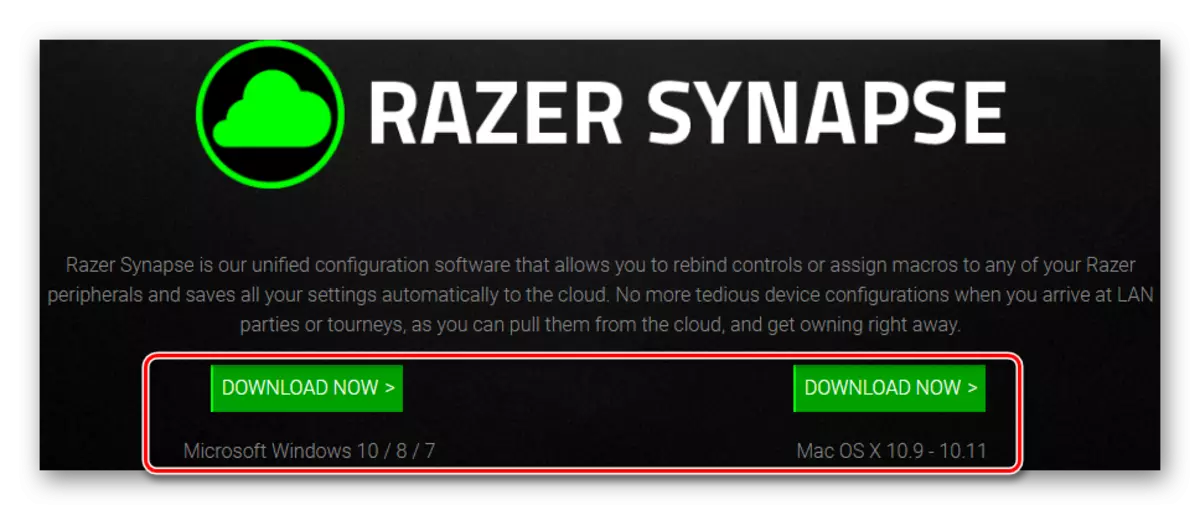
- Κατεβάστε το αρχείο εγκατάστασης θα ξεκινήσει. Μόλις όλα είναι έτοιμα, κάντε κλικ στο κουμπί δύο φορές στο ληφθέν πρόγραμμα εγκατάστασης. Το πρώτο πράγμα που βλέπετε είναι ένα παράθυρο με τον Welcome Westshield Wizard. Απλά πρέπει να κάνετε κλικ στο "Next".
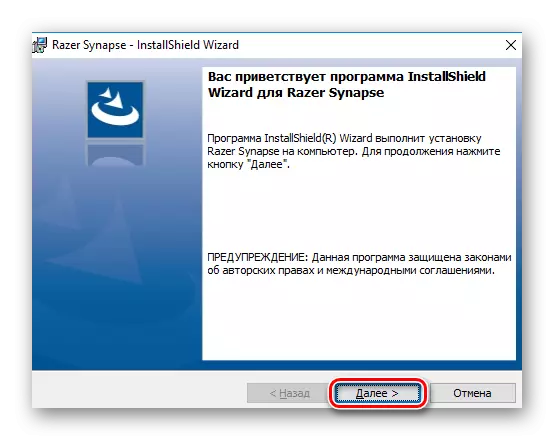
- Στη συνέχεια, είναι απαραίτητο να γίνει δεκτός της συμφωνίας άδειας χρήσης, απλά σημειώνοντας το αντίστοιχο σημείο και κάνοντας κλικ στο "Περαιτέρω".
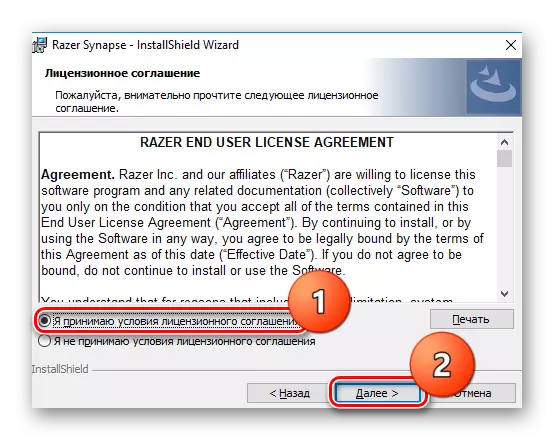
- Τώρα απλά κάντε κλικ στην επιλογή Εγκατάσταση και περιμένετε τη διαδικασία εγκατάστασης.

- Το επόμενο βήμα είναι να ανοίξετε το πρόγραμμα που μόλις εγκατασταθεί. Εδώ πρέπει να εισάγετε το όνομα χρήστη και τον κωδικό πρόσβασής σας και, στη συνέχεια, κάντε κλικ στην επιλογή "Σύνδεση". Εάν εξακολουθείτε να μην έχετε λογαριασμό και κάντε κλικ στο κουμπί "Δημιουργία λογαριασμού" και εγγραφείτε.
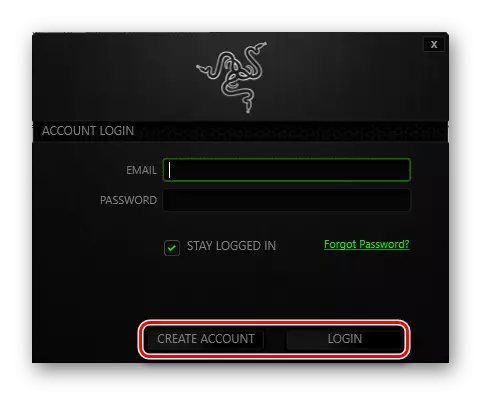
- Όταν εισάγετε τον λογαριασμό, θα ξεκινήσει η σάρωση του συστήματος. Σε αυτό το σημείο, τα ακουστικά πρέπει να συνδέονται με τον υπολογιστή έτσι ώστε το πρόγραμμα να τα ανιχνεύσει. Μετά την ολοκλήρωση αυτής της διαδικασίας, οι υπολογιστές σας θα φιλοξενήσουν όλα τα απαραίτητα προγράμματα οδήγησης και τα ακουστικά θα είναι έτοιμα για χρήση.
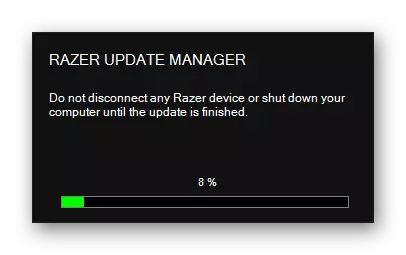
Μέθοδος 2: Γενικά προγράμματα για αναζήτηση
Μπορείτε να εφαρμόσετε αυτή τη μέθοδο κατά την αναζήτηση προγραμμάτων οδήγησης σε οποιαδήποτε συσκευή - μπορείτε να χρησιμοποιήσετε εξειδικευμένο λογισμικό για αναζήτηση λογισμικού. Θα χρειαστεί μόνο να συνδέσετε τον εξοπλισμό στον υπολογιστή έτσι ώστε το πρόγραμμα να μπορεί να καθορίσει τα ακουστικά. Μια επισκόπηση για τις καλύτερες λύσεις λογισμικού αυτού του είδους μπορεί να βρεθεί σε ένα από τα άρθρα μας, στα οποία μπορείτε να πάτε στον παρακάτω σύνδεσμο:
Διαβάστε περισσότερα: Τα καλύτερα προγράμματα για την εγκατάσταση των οδηγών
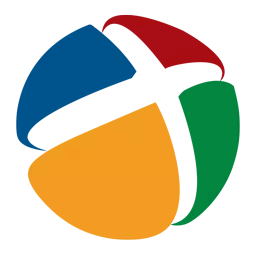
Σας συνιστούμε να δώσετε προσοχή στη λύση Driverpack. Αυτό είναι το πιο δημοφιλές πρόγραμμα αυτού του είδους, έχει μια ευρεία λειτουργικότητα και μια βολική διεπαφή χρήστη. Για να σας εισάγετε σε αυτό το πρόγραμμα πιο κοντά, ετοιμάσαμε ένα ειδικό μάθημα για να συνεργαστούμε με αυτό. Μπορείτε να εξοικειωθείτε με αυτό με αναφορά παρακάτω:
Διαβάστε περισσότερα: Πώς να ενημερώσετε τους οδηγούς στον υπολογιστή σας χρησιμοποιώντας το DriverPack Solution
Μέθοδος 3: Ψάχνουμε από το αναγνωριστικό
Τα ακουστικά Razer Kraken Pro έχουν έναν μοναδικό αριθμό αναγνώρισης, όπως κάθε άλλη συσκευή. Μπορείτε επίσης να χρησιμοποιήσετε το αναγνωριστικό για να αναζητήσετε προγράμματα οδήγησης. Μπορείτε να μάθετε την επιθυμητή τιμή χρησιμοποιώντας το διαχειριστή συσκευών στις ιδιότητες του συνδεδεμένου εξοπλισμού. Μπορείτε επίσης να χρησιμοποιήσετε το ακόλουθο αναγνωριστικό:
USB \ VID_1532 & PID_0502 & MI_03
Δεν θα σταματήσουμε λεπτομερώς σε αυτό το στάδιο, δεδομένου ότι σε ένα από τα προηγούμενα διδάγματα μας έχουμε ήδη θέσει αυτό το ζήτημα. Σύνδεση με το μάθημα θα βρείτε παρακάτω:
Διαβάστε περισσότερα: Αναζήτηση προγραμμάτων οδήγησης υλικού

Μέθοδος 4: Εγκατάσταση λογισμικού μέσω "Διαχείριση συσκευών"
Μπορείτε να κατεβάσετε όλα τα προγράμματα οδήγησης για το Razer Kraken Pro χωρίς να χρησιμοποιήσετε πρόσθετο λογισμικό. Μπορείτε να μεταφορτώσετε λογισμικό για ακουστικά χρησιμοποιώντας μόνο τακτικά εργαλεία των Windows. Αυτή η μέθοδος είναι λιγότερο αποτελεσματική, αλλά έχει επίσης ένα μέρος για να είναι. Σε αυτό το θέμα, μπορείτε επίσης να βρείτε ένα μάθημα στην ιστοσελίδα μας, την οποία δημοσιεύσαμε προηγουμένως:
Διαβάστε περισσότερα: Εγκατάσταση προγραμμάτων οδήγησης με τυπικά εργαλεία των Windows
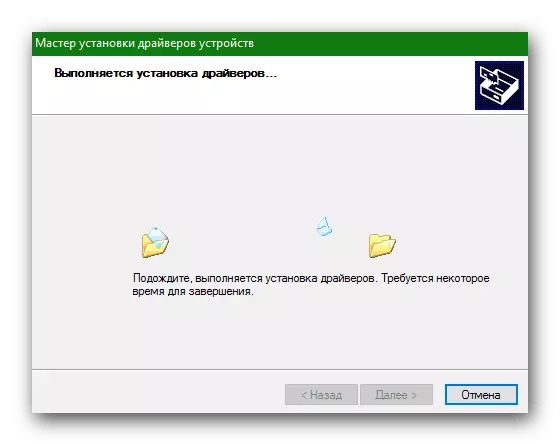
Έτσι, αναθεωρήσαμε 4 μέθοδοι με τις οποίες μπορείτε εύκολα να εγκαταστήσετε τους οδηγούς στα καθορισμένα ακουστικά. Φυσικά, είναι καλύτερο να αναζητήσετε και να εγκαταστήσετε το λογισμικό με μη αυτόματο τρόπο στον επίσημο ιστότοπο του κατασκευαστή, αλλά μπορούν επίσης να χρησιμοποιηθούν και άλλες μέθοδοι. Ελπίζουμε ότι θα πετύχετε! Και αν προκύψουν προβλήματα - γράψτε γι 'αυτούς στα σχόλια.
